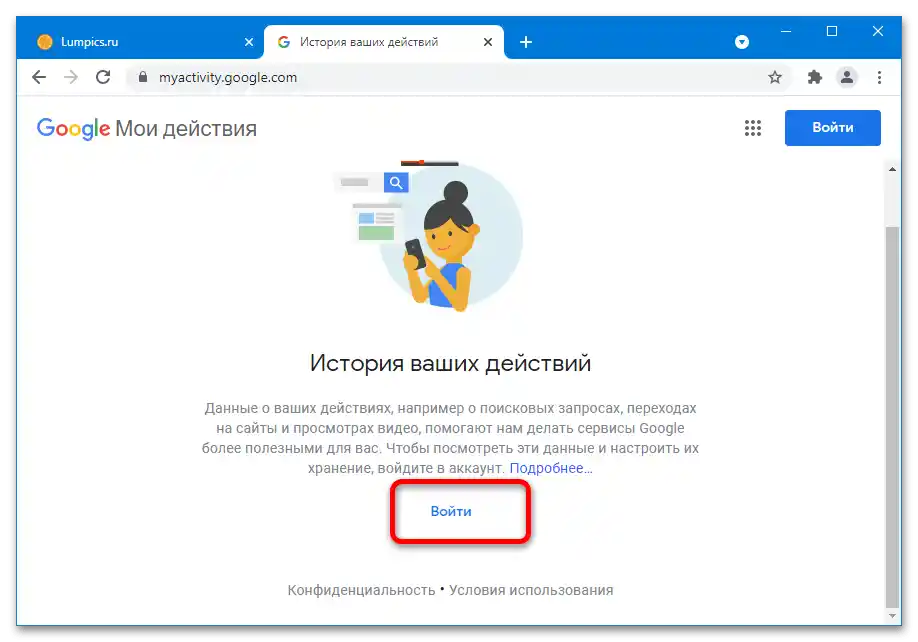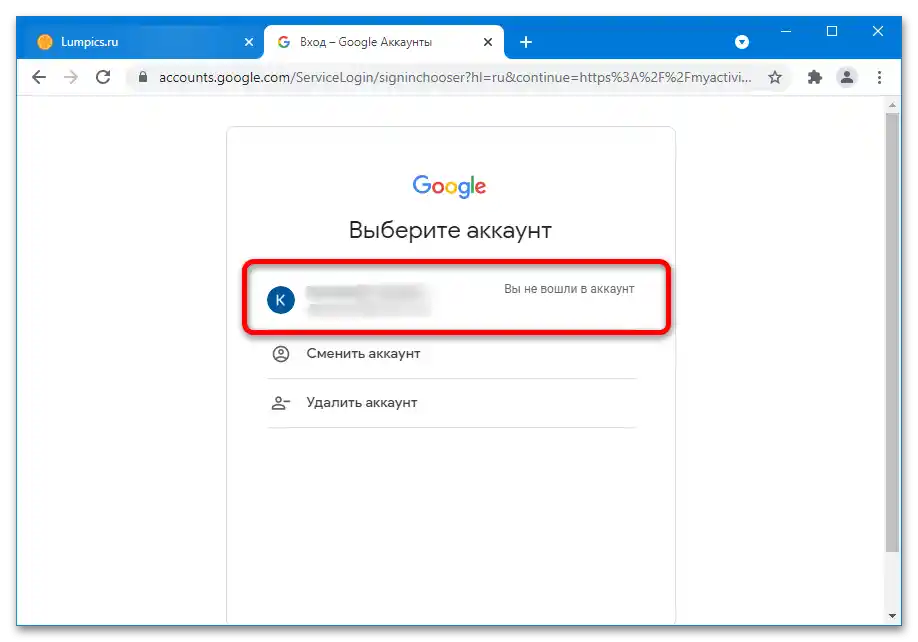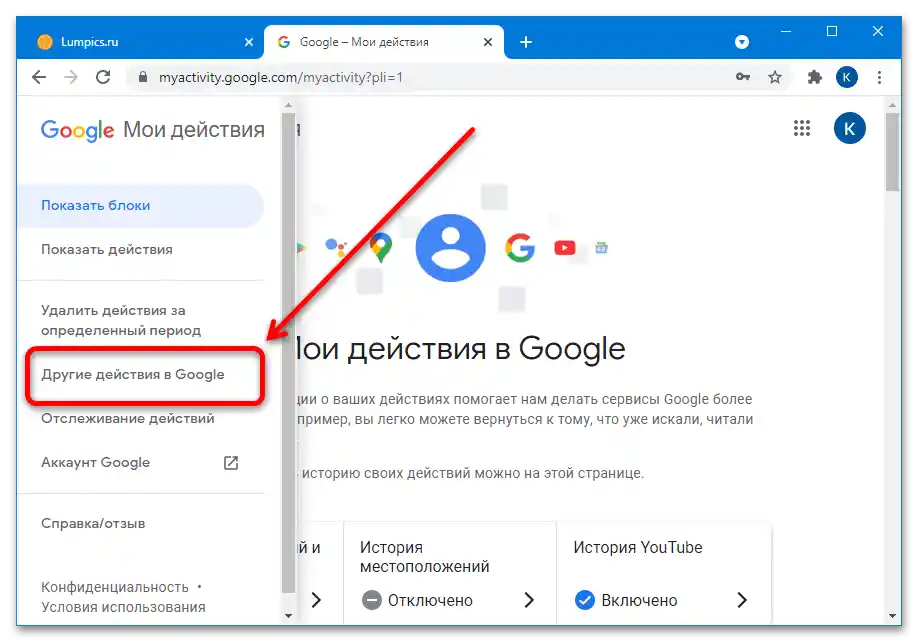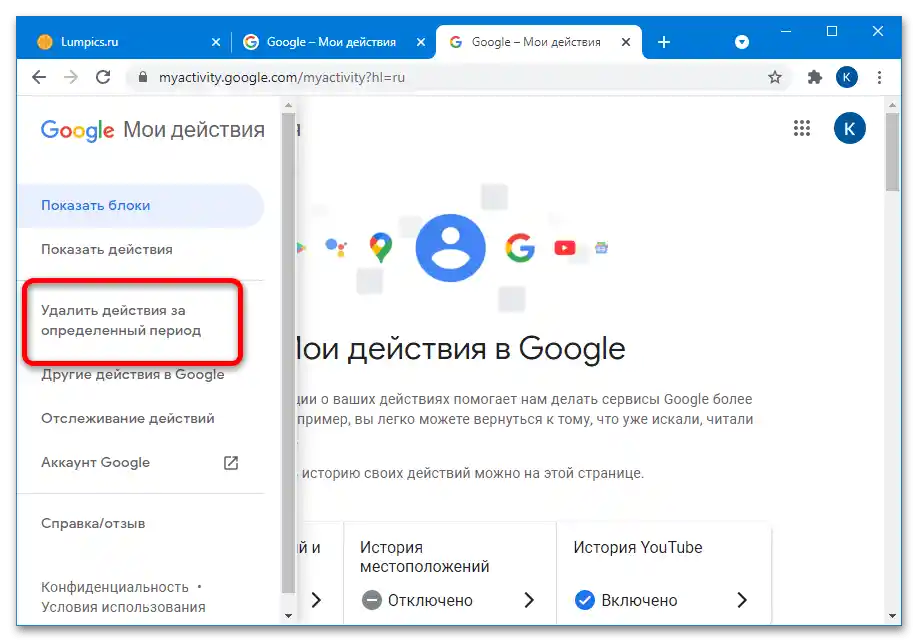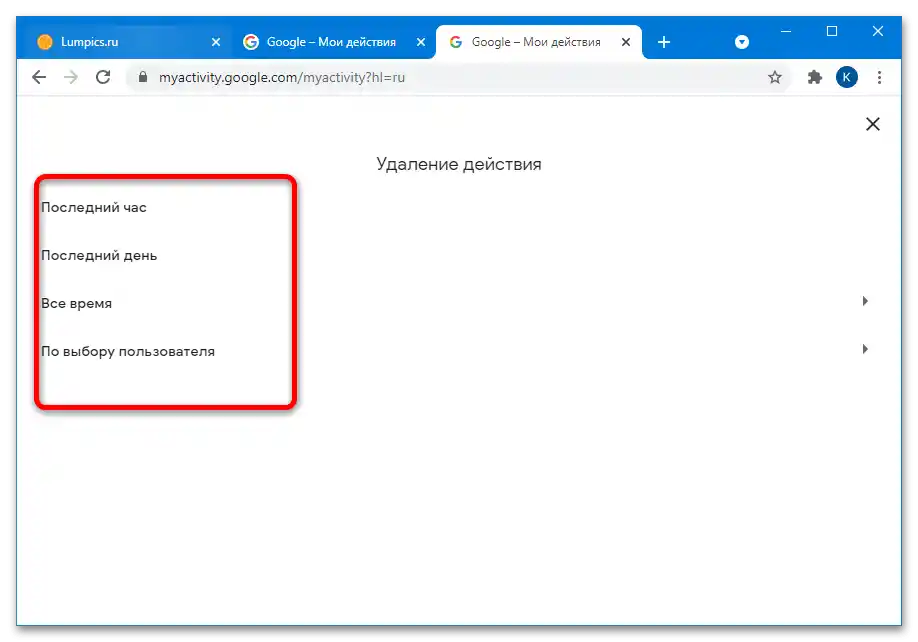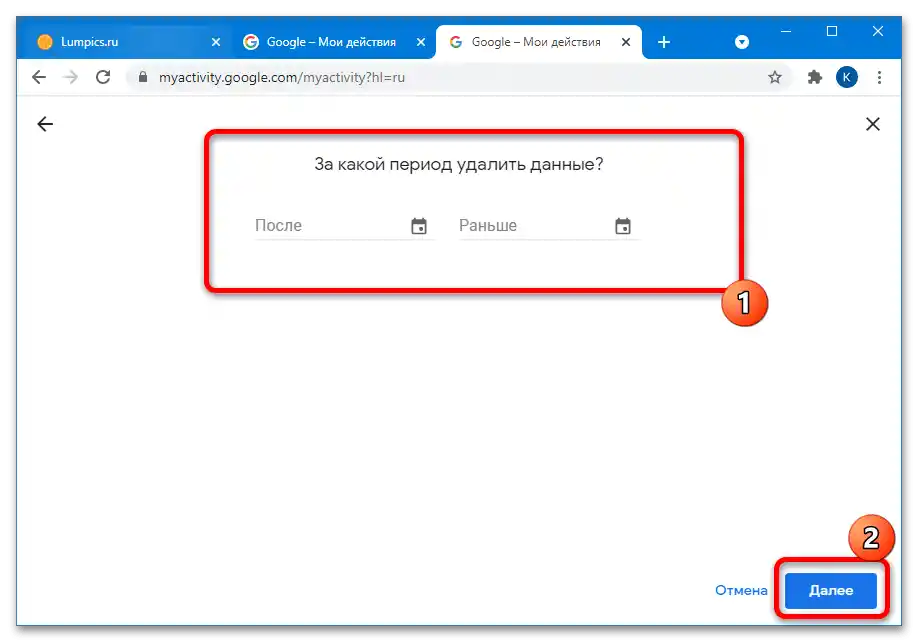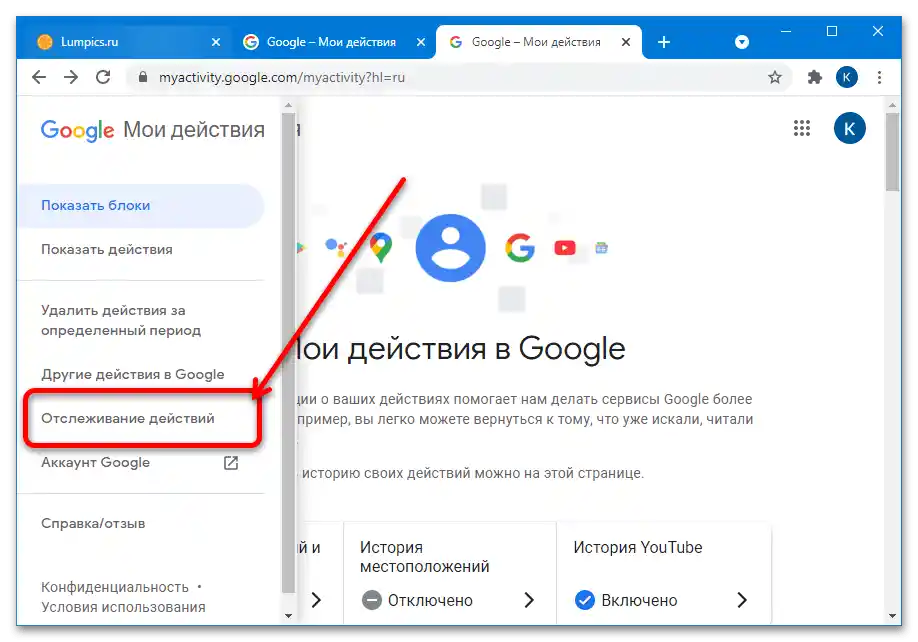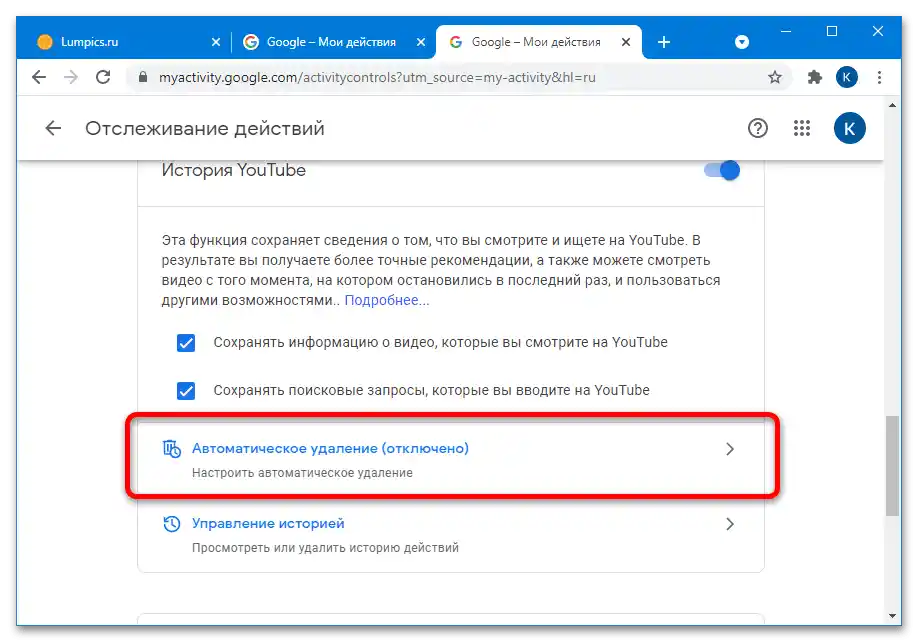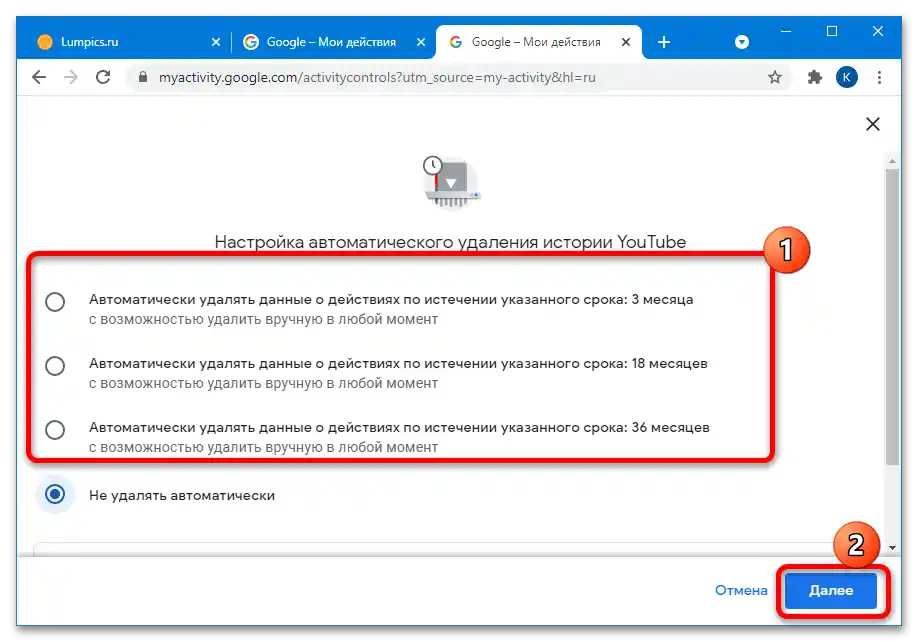Pregled svih svojih komentara
Nedavno je kompanija Google promenila metod praćenja aktivnosti koje korisnici obavljaju na YouTube-u – sada ostavljene poruke beleže specijalnim trakerom koji se zove "Moje aktivnosti". Pristup i upravljanje njime realizovani su preko veb servisa, na koji se može pristupiti kako sa računara, tako i sa mobilnog uređaja.
- Pređite na gornju ponuđenu vezu i prijavite se, ako je potrebno, klikom na "Prijaviti se".
![Kako da pogledam sve svoje komentare na YouTube-u-1]()
Zatim navedite ciljni nalog.
![Kako da pogledam sve svoje komentare na YouTube-u-2]()
Unesite njegove podatke za prijavu.
- U meniju s leva izaberite "Druge aktivnosti Google".
![Kako da pogledam sve svoje komentare na YouTube-u-4]()
Na pametnom telefonu ili u prozorskom režimu prvo pritisnite na 3 trake na vrhu.
- Pomaknite stranicu do bloka "Komentari na video na YouTube-u" i kliknite/tapnite na vezu "Prikazati komentare".
- Pojaviće se lista vaših komentara, sortirana od najnovijih do najstarijih.
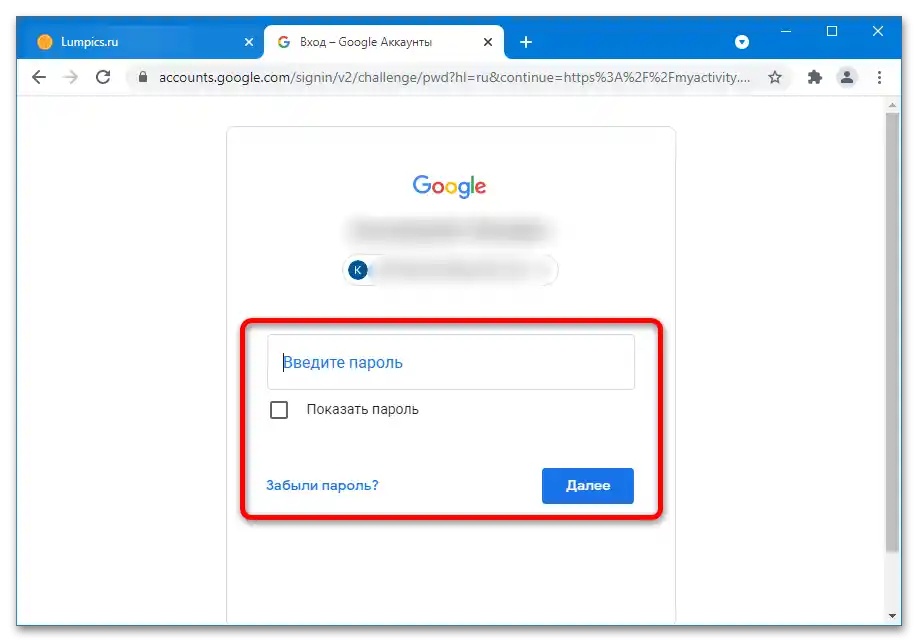
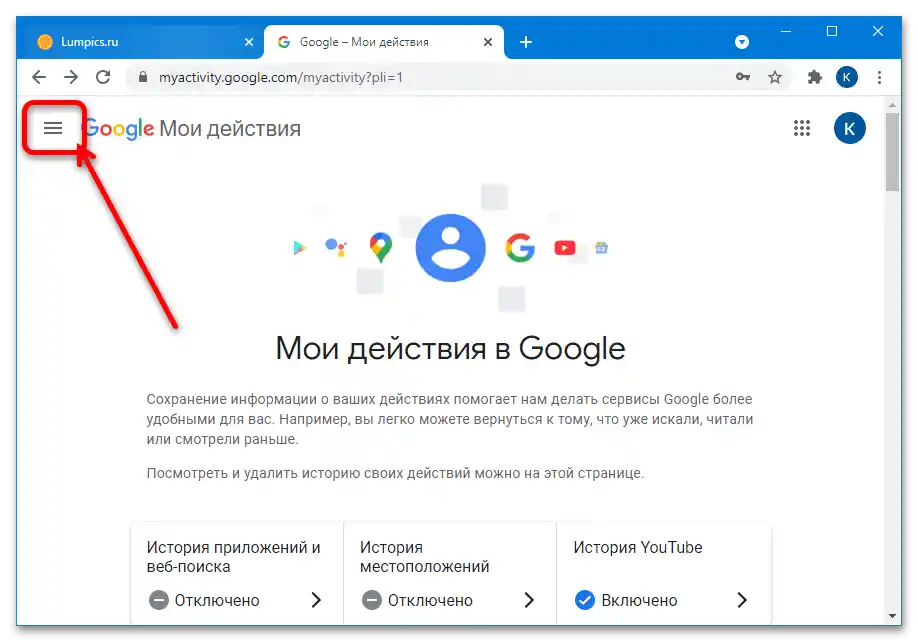
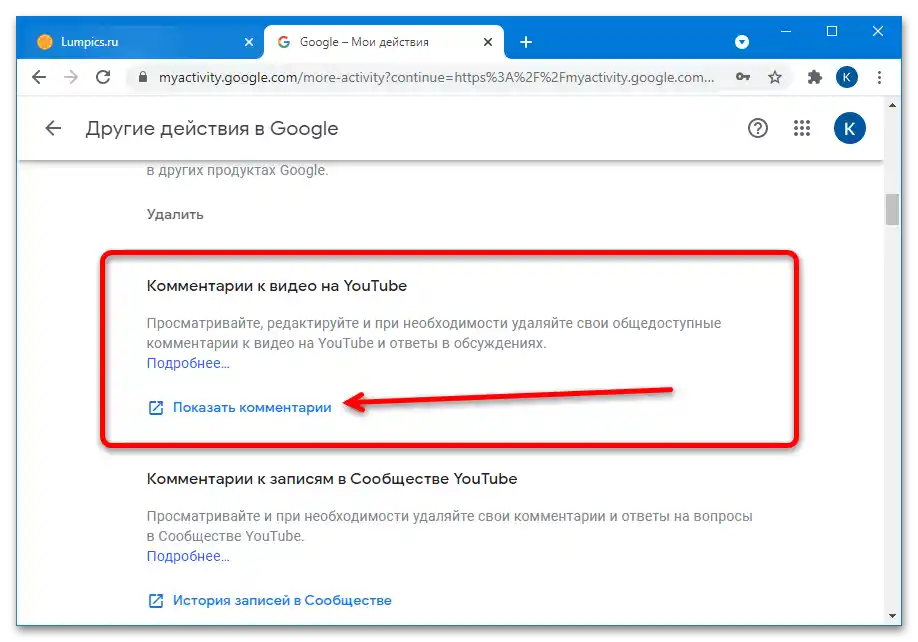
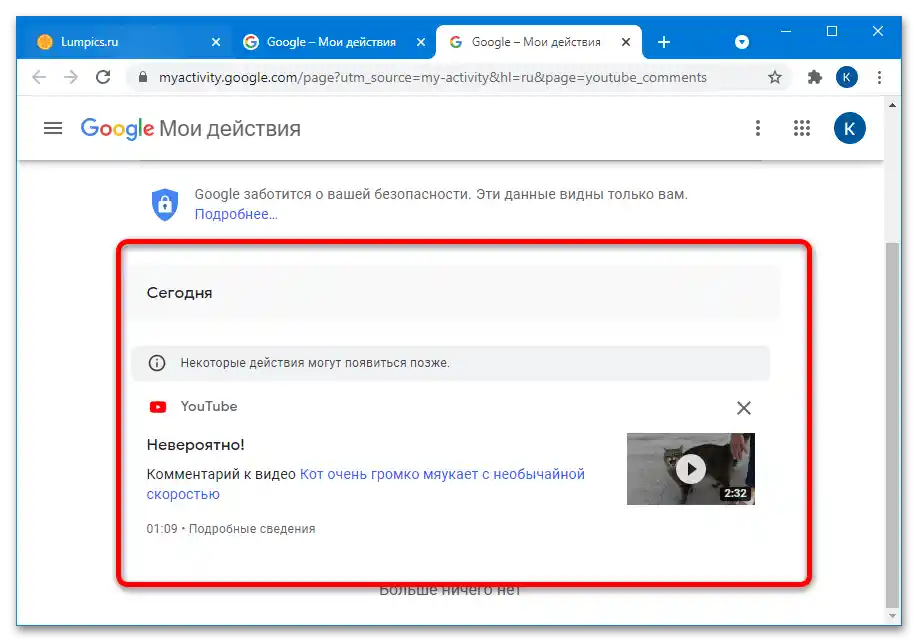
Nažalost, bilo kakva filtracija, kao i pretraga po spisku podataka, nije predviđena.
Isključivanje čuvanja komentara
Ako iz nekog razloga ne želite da napravljene beleške ostanu na spisku aktivnosti, imate 3 opcije: da ručno obrišete nepotrebne jednu po jednu ili za određeni period, ili da podesite automatsko brisanje. Razmotrićemo dalje sve moguće metode.
- Za brisanje određenog komentara pređite na listu prema gornjoj instrukciji i kliknite/tapnite na krstić u njegovom bloku.
- Da biste obrisali beleške za određeni period, idite na glavnu stranicu "Moje aktivnosti" i izaberite stavku menija "Obriši aktivnosti za određeni period".
![Kako da pogledam sve svoje komentare na YouTube-u-9]()
Dostupne su opcije za poslednji sat, dan, sve vreme ili po izboru korisnika.
![Kako da pogledam sve svoje komentare na YouTube-u-10]()
Prva tri ne zahtevaju objašnjenje, pa ćemo odmah preći na četvrto. Klikom na odgovarajući link otvoriće se dva polja za unos datuma, označena kao "Posle" i "Pre". U prvom slučaju biće uklonjene informacije unesene posle navedenog datuma, u drugom – do konkretnog dana, oba tipa se mogu kombinovati. Unesite potrebne datume, a zatim pritisnite "Dalje".
![Kako da pogledam sve svoje komentare na YouTube-u-11]()
U sledećem prozoru biće prikazane sve radnje koje ste izvršili u izabranom periodu: pregledani video snimci, objave u zajednicama i ostavljeni komentari. Nema mogućnosti da se ukloni neki konkretan tip, pa ako niste sigurni, pritisnite "Otkaži". U suprotnom, iskoristite dugme "Obriši".
- Za podešavanje automatskog brisanja podataka izaberite u glavnom meniju servisa stavku "Praćenje aktivnosti".
![Kako da pogledam sve svoje komentare na YouTube-u-13]()
Pomaknite stranicu do bloka "Istorija YouTube" i kliknite na link "Automatsko brisanje".
![Kako da pogledam sve svoje komentare na YouTube-u-14]()
Kao i u prethodnom slučaju, ovde su dostupne nekoliko opcija: podaci će se brisati u intervalu od 3, 18 i 36 meseci, plus ostaje mogućnost brisanja ostavljenih informacija na druge načine. Izaberite željeni period i pritisnite "Dalje".
![Kako da pogledam sve svoje komentare na YouTube-u-15]()
Obratite pažnju da će prilikom prvog izbora konkretne opcije biti obrisana cela istorija YouTube-a (kao pregledani video snimci, tako i komentari) za navedeno vreme. Ako se slažete s tim, pritisnite "Potvrdi".
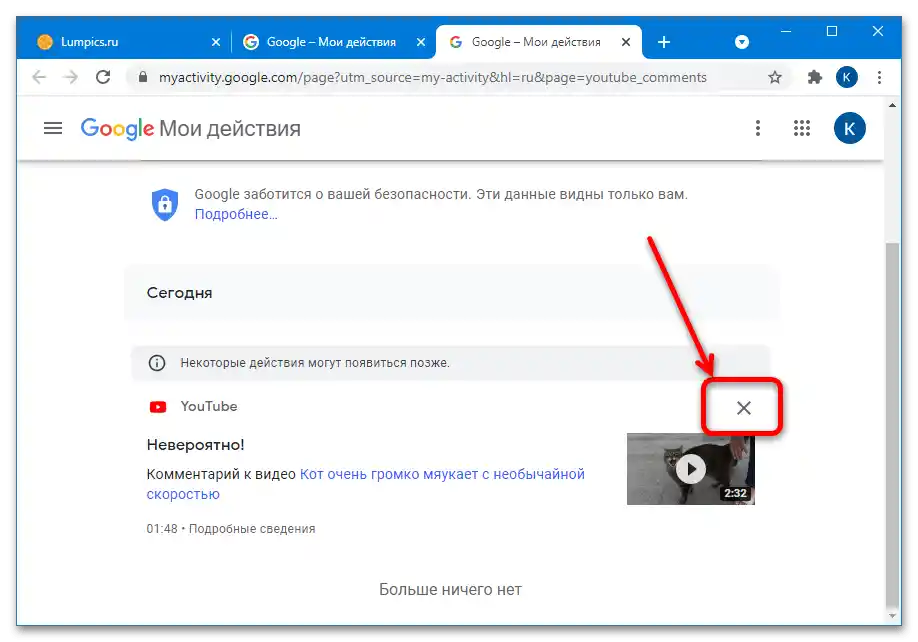
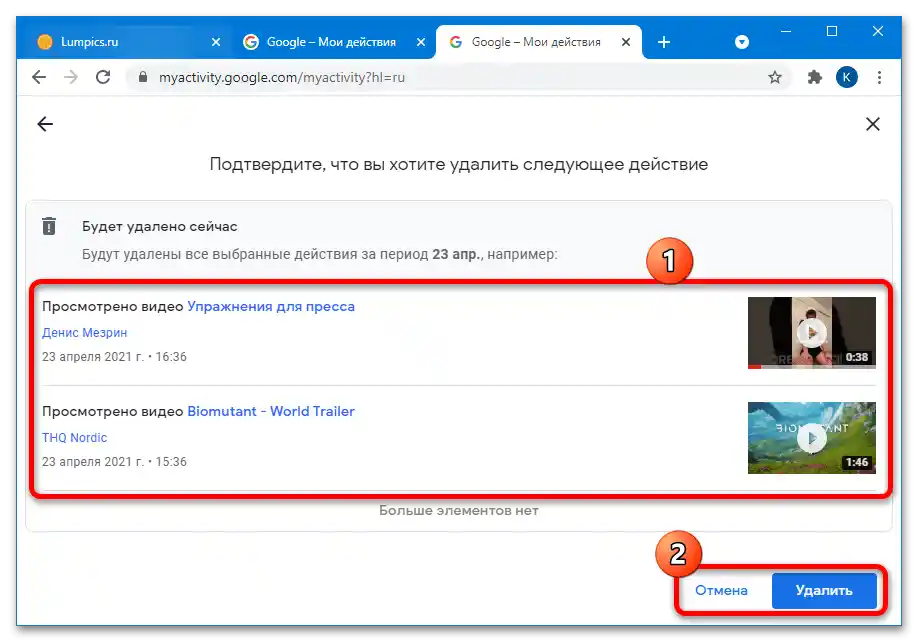
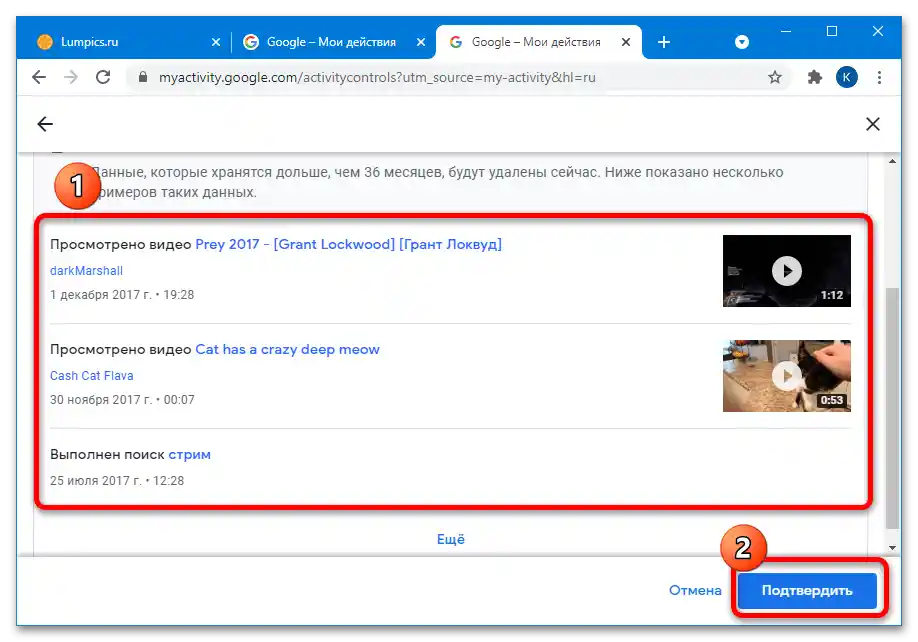
Kompaniji Google još uvek preostaje rad na olakšavanju upravljanja svojim podacima, međutim, ovakva opcija je bolja nego potpuni nedostatak mogućnosti.